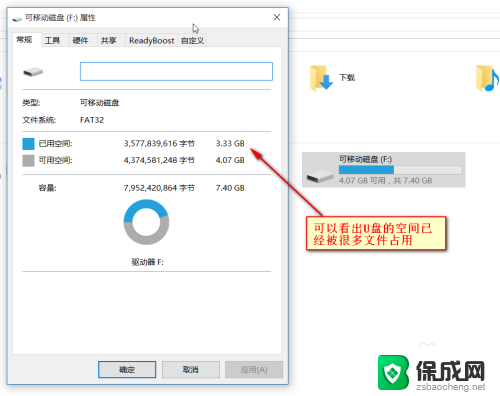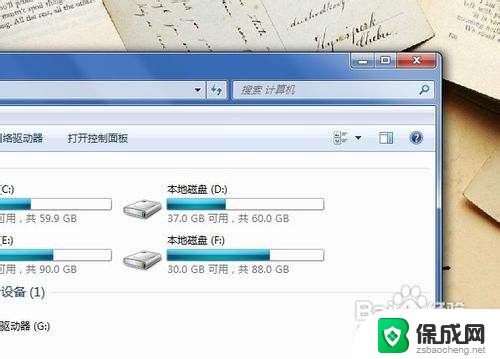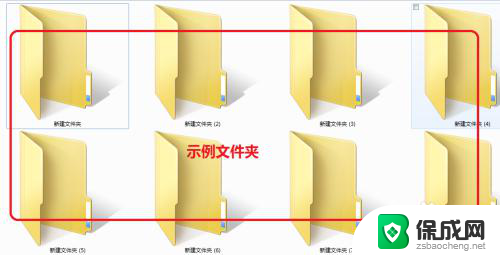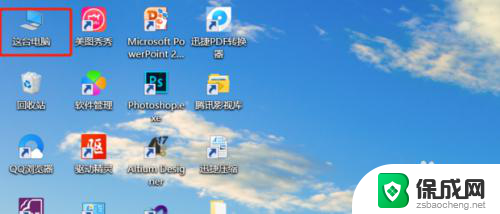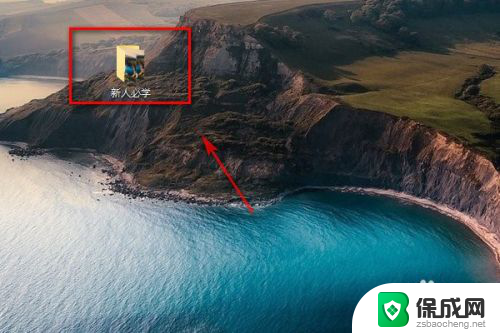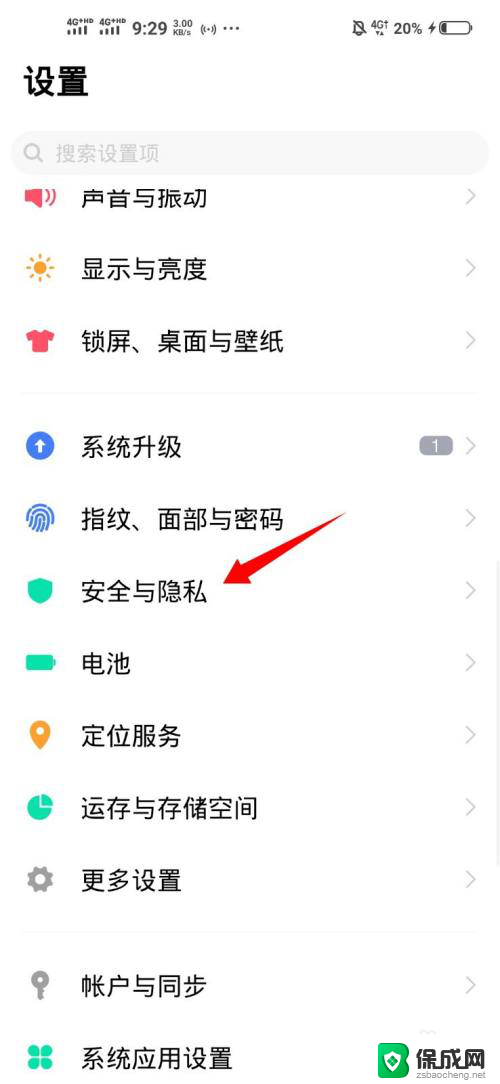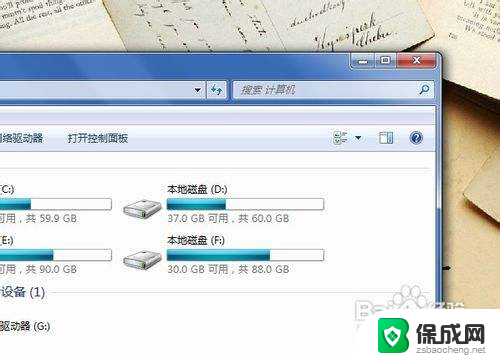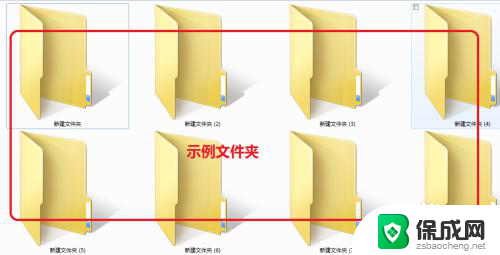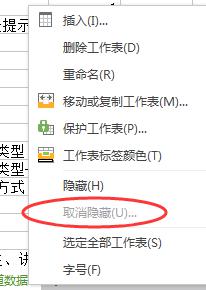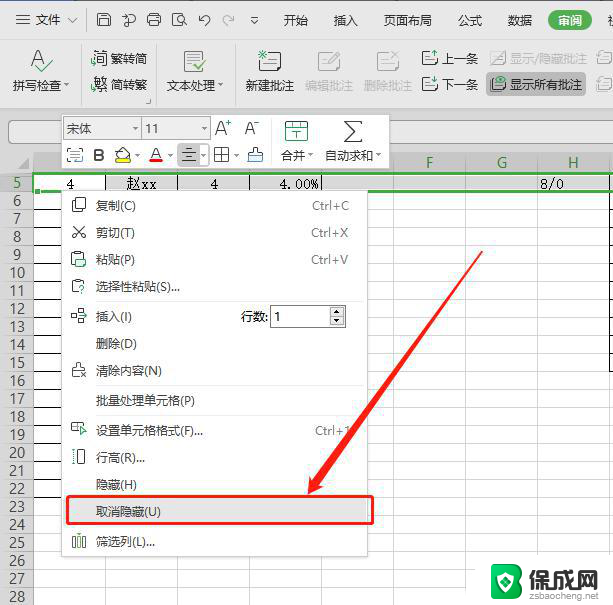u盘文件隐藏了怎么显示出来怎么办 怎么恢复被隐藏的U盘文件
在日常使用电脑和U盘的过程中,我们经常会遇到一种情况,就是U盘文件突然消失了,甚至无法被发现,这往往是由于文件被隐藏所导致的,而很多人对于如何显示被隐藏的U盘文件感到困惑。当我们遇到这种问题时,我们应该如何去恢复被隐藏的U盘文件呢?本文将探讨这一问题,并提供一些有效的解决方法。无论是初次遇到这个问题的朋友,还是已经遇到过类似情况的用户,都能从本文中找到有用的信息和指导。
方法如下:
1.使用win+E打开盘符分区,依次点击【工具】→【文件夹选项】→【查看】。
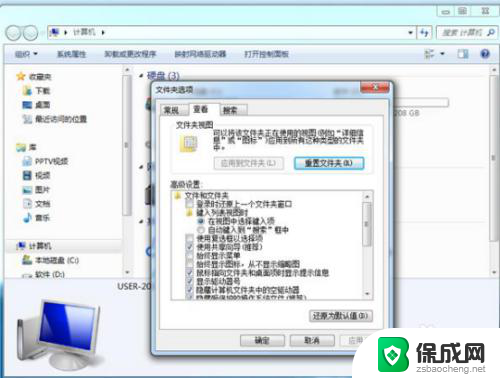
2.之后呢可以看到一个小窗口,找到并去掉勾选“隐藏受保护的操作系统文件”前的√。然后切换小圆点为“显示所有文件和文件夹”然后点确定。
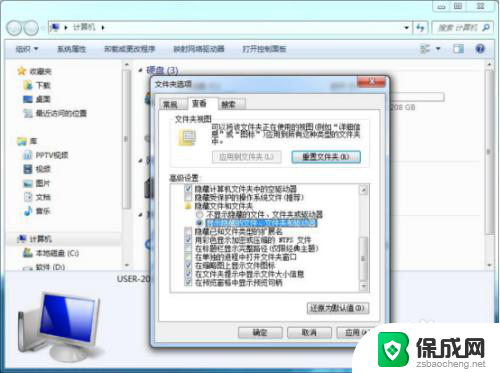
3.然后再去打开U盘的盘符看看里面的文件是不是显示出来了,然后我们可以点击这些显示出的隐藏文件鼠标右键。去掉隐藏前的√。
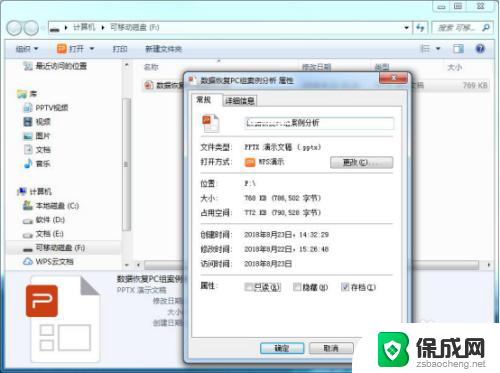
4.如果前面的勾是灰色的无法去掉,那么我们可以用dos命令来显示它们。打开记事本,或者新建文本文档,将下面这句话复制进去:
for /f "delims=?" %%a in ('dir /a /b') do attrib -a -s -h -r "%%a"
点击“文件”,“另存为”。在弹出的对话框中填写“25pxd,然后点击“保存”,注意保存类型必须选成所有文件。
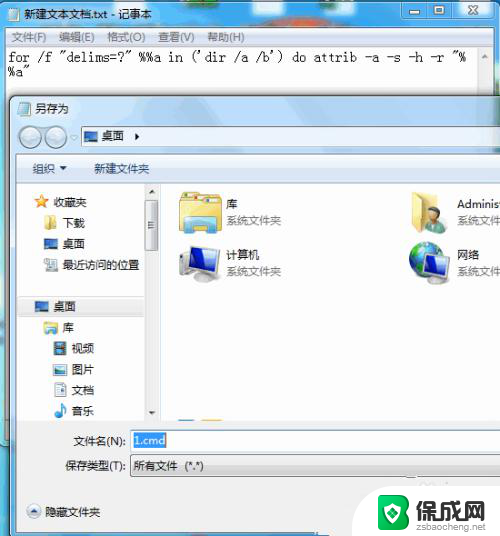
以上就是如何显示隐藏的U盘文件的全部内容,如果您遇到此问题,可以按照以上方法解决,希望对大家有所帮助。